Med ankomsten af iOS 14 Vi har haft mange nyheder, nogle bedre end andre, for eksempel et konstant fald i batteriet, der påvirker mange brugere, især dem der har ældre enheder som f.eks. iPhone X. Imidlertid er ikke alt dårlige nyheder i de seneste dage med ankomsten af iOS 14.
Nye funktioner er dukket op, nu er det muligt at tilpasse ikonerne og oprette dine egne widgets i iOS 14 på den nemmeste måde, du kunne have forestillet dig, find med os, hvordan du kan gøre det. Som altid i Actualidad iPhone te enseñamos de la forma más fácil a sacarle todo el rendimiento a tu iPhone o tu iPad.
Tilpas ikonerne
Måden at tilpasse ikonerne på er den enkleste du kunne forestille dig. Jeg anbefaler altid, at du kigger på de videoer, der ledsager disse totorales, så det er lettere for dig at følge alle trin, der ser det live, men vi kan altid lade dig være her med at skrive de bedste detaljer. Hvad vi skal gøre er relativt enkel anvendelse af logik, og til dette har vi brug for en af de applikationer, som Cupertino-firmaet har givet mest kærlighed, vi taler om genveje.
Vi skal udføre følgende enkle trin, men den første ting er, at vi i vores galleri vælger eller gemmer det fotografi eller ikon, som vi senere vil bruge som det personlige ikon. Til dette kan vi enten lave dem selv gennem PhotoShop eller det værktøj, som vi finder passende, eller som det vises i vores video-tutorial, downloader dem direkte via Google Images, jeg overlader det til din smag, men hold det praktisk i fotogalleriet på din iPhone til senere. Nu skal vi simpelthen gå til genveje-applikationen og gøre følgende trin:
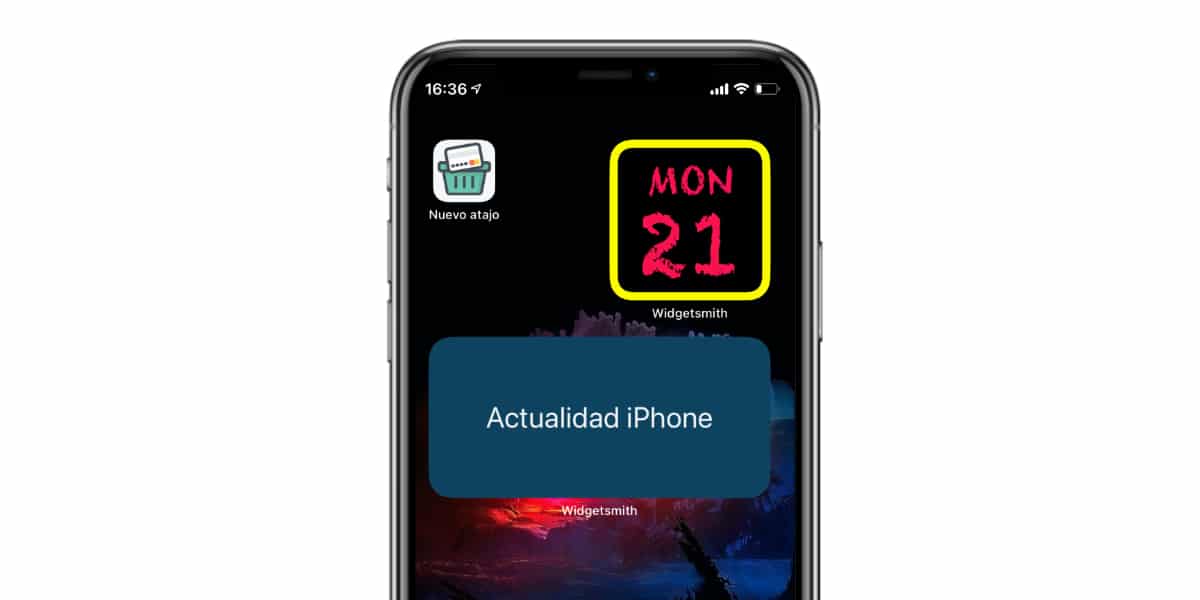
- Tryk på knappen "+" for at tilføje en ny genvej
- Vi vælger indstillingen «Scrip»
- Vi vælger indstillingen "Åbn en app ..."
- Nu i «Vælg» trykker vi på og vælger den applikation, som vi vil åbne
- Når vi er valgt, trykker vi på knappen «...» øverst til højre
- Vi vælger «Vis på startskærmen» og klik på billedikonet
- Nu vælger vi fotografiet og tildeler det
Klar, vi har allerede oprettet vores egen genvej til at simulere et applikationsikon. Personligt er det ikke en funktion, som jeg kan lide meget, fordi den skaber en lille "forsinkelse" mellem at klikke på ikonet og hvor lang tid det tager at åbne applikationen, men Det ser ud til, at det er blevet en reel tendens med # iOS14HomeScreen, så vi viser det alligevel for dig.
Tilpas dine widgets fuldt ud
Den anden nyhed er netop muligheden for at oprette og redigere vores egne widgets, og til dette skal vi bruge en applikation, der er lanceret i iOS App Store, og som du skal downloade så hurtigt som muligt. Vi taler om Widgetsmith, en app, der i teorien er helt gratis, selvom den har nogle integrerede betalinger. Resten er historik, når applikationen er installeret, kan vi se, at vi har tre widgets-muligheder af den traditionelle standard, som Apple har implementeret til sit eget system.
Når applikationen er installeret, kan vi indtaste og vælge widgetens specifikke størrelse. Ved indtastning kan vi tilpasse fra kilden til bunden og det indhold, som widgeten viser. Det er klart, at det i øjeblikket er begrænset til visse oplysninger om vejret, og en anden detalje er, at det kun viser indholdet på engelsk, men det vil helt sikkert blive opdateret snart for at vise mere forskelligt indhold og på flere sprog. For nu er nogle af dens funktioner betalt, og andre er helt gratis, vi bliver nødt til at arbejde på det.
I mellemtiden kan du deltage i udfordringen, gå til Twitter og med hashtagget # iOS14HomeScreen citere @A_iPhone (vores Twitter-konto) og vise os, hvad dine reklamer er med disse nye tilpasningsværktøjer. Du kan også deltage i vores Telegram-kanal (LINK) og vis os, hvordan det blev.
